Czasem potrzebny jest nam klucz systemu, niezależnie czy chodzi o przeniesienie go na inny komputer czy też o ponowną instalację na czystym dysku. Zerknąć wtedy możemy na odpowiednią nalepkę czy też w dokumentację cyfrową. Zdarza się jednak, że jest to niewykonalne lub klucz, którego chcemy użyć jest po prostu nieczytelny. Nie oznacza to jednak, że jedynym co nam zostało jest zakup nowej licencji. Otóż korzystając z odpowiedniego oprogramowania (firm trzecich), w większości systemów z rodziny Windows będziemy w stanie „wyciągnąć” naszą zgubę. Niestety nie jest to możliwe poprzez wyszukanie odpowiedniego wpisu w rejestrze jak to miało miejsce w przypadku Windows 8, jednak jest to jakaś deska ratunku. Przejdźmy więc do praktyki.
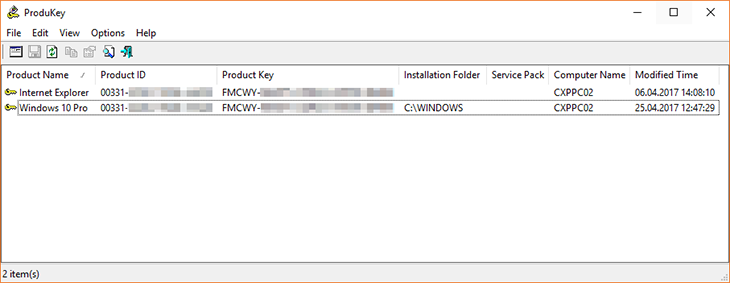
Najprostszym sposobem jest skorzystanie programu ProduKey stworzonego przez NirSoft. Gdy już rozpakujemy ściągniętą paczkę, oczywiście uruchamiamy znajdujący się w niej plik exe. Jeśli mamy aktywny filtr SmartScreen, podczas tego procesu wyświetli on komunikat, w którym klikamy pozycję Więcej informacji, następnie zaś polecenie Uruchom mimo to. Gdy już to zrobimy, w oknie, które się pojawi wyświetli nam się numer identyfikacyjny oraz klucz seryjny zainstalowanego systemu. Dla pewności warto od razu zapisać go sobie na kartce.

